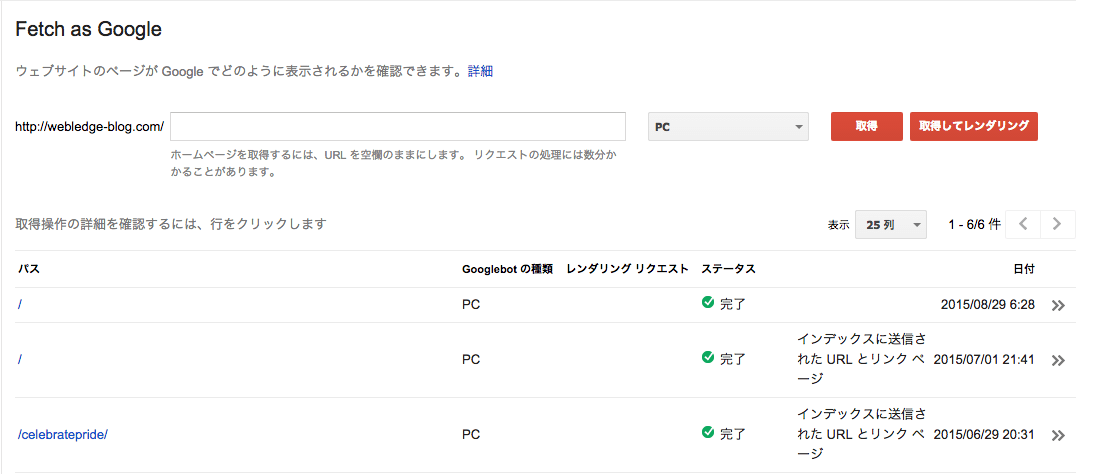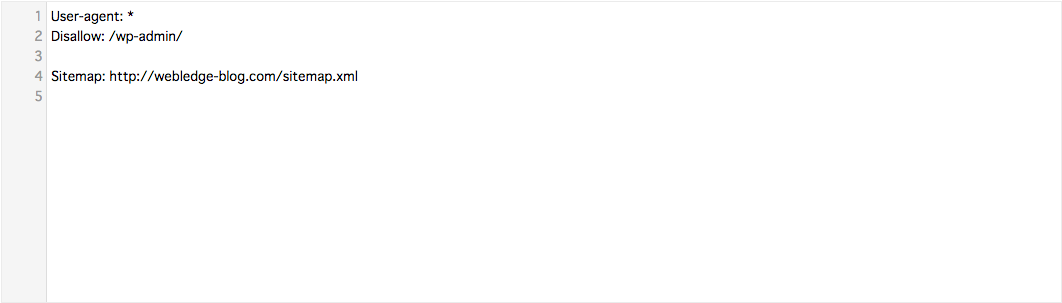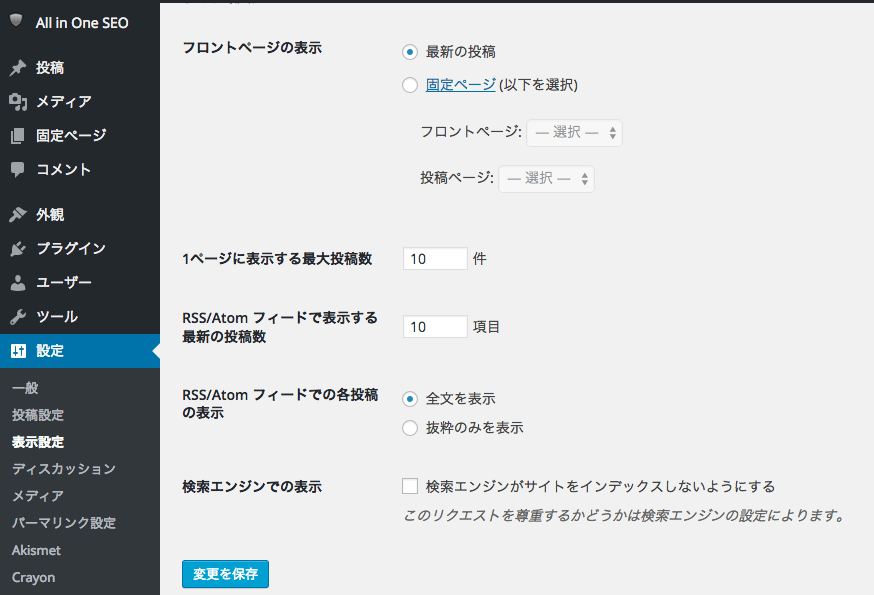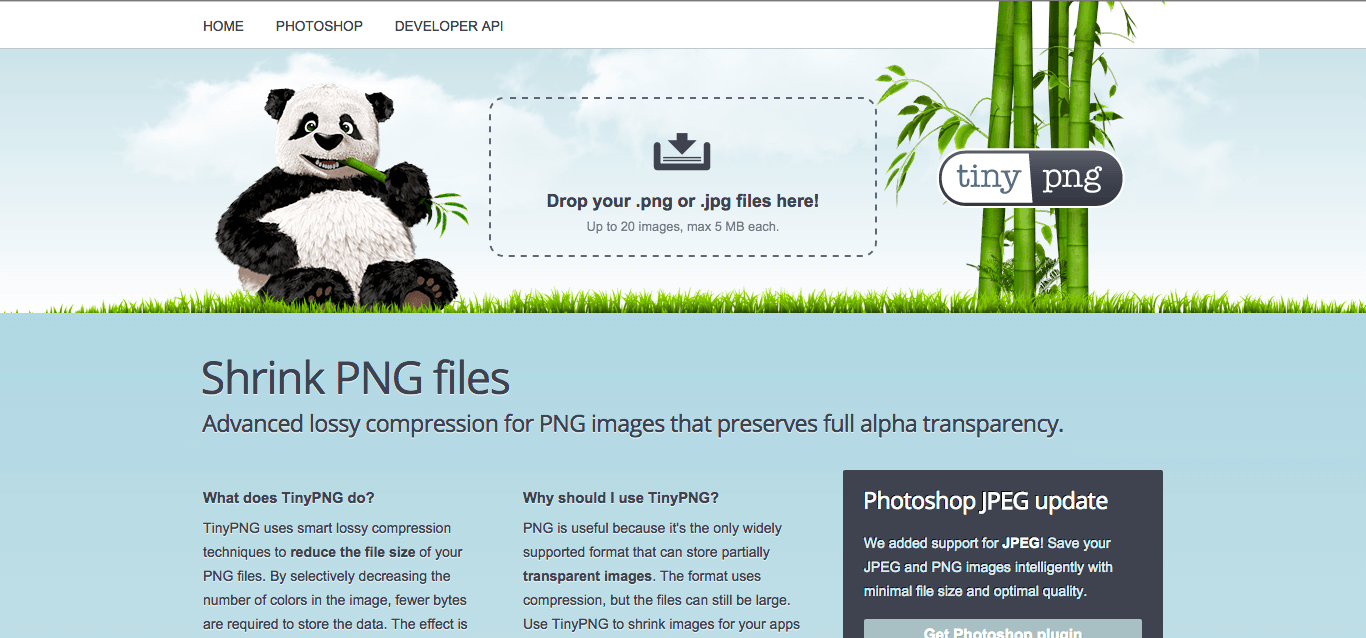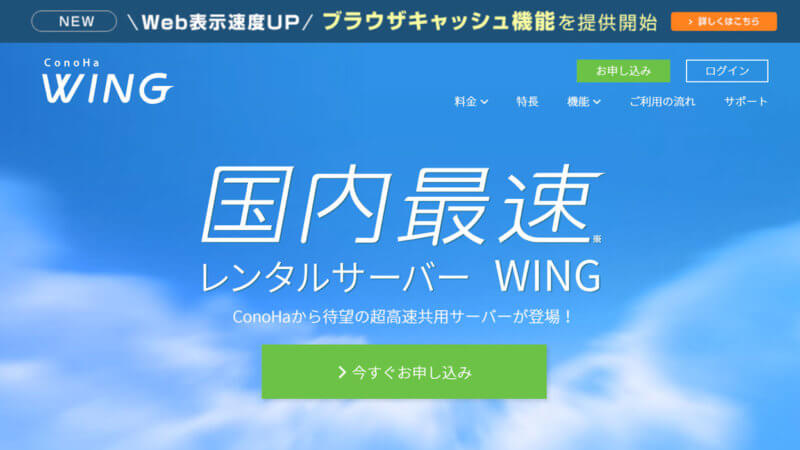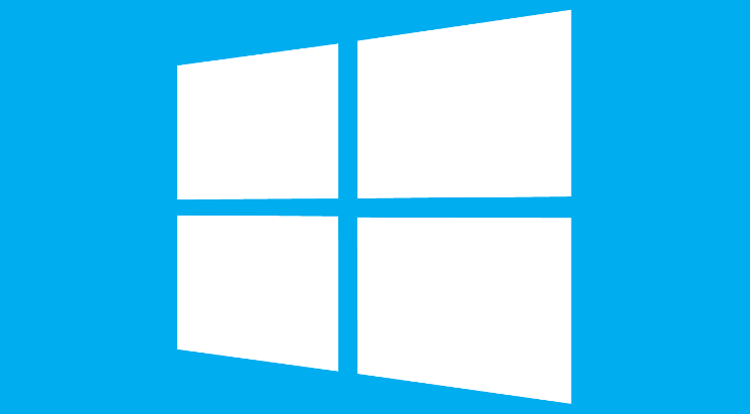先日インデックスに登録する方法の一つとしてfetch as googleをご紹介しました。→作った記事を即座にインデックスさせる方法
でも、fetch as googleって結構エラー出ちゃう時があるんですよね。「一時的にアクセスできません」となります。そんなエラーが出てしまった時の対処法をお教えします。
fetch as googleでエラーが出てきてしまった時の対処法
待つ以外にも対処法があります。
fetch as googleでエラーがでたら基本的には待つということが最も良い対処法と言われています。
僕実はエフェクター自作研究所というブログを別で運営しておりまして、そっちでエラーが出てしまいました。もう直したので、大丈夫ですが、上の画像では2015/08/25 8:16の送信で一時的にアクセスできませんとでています。
このような時は基本的に24時間待つというのが他の方たちの意見です。まぁたしかに、待つことによって解決することもおおいですからね。
僕の場合はworpdressのプラグインが原因でした。
端的にいうと、僕の場合はサイトを高速化するプラグイン、photonを入れていたことが原因でした。いや、Jetpackの他の拡張機能が悪かったと思います。photonというのはJetpackの拡張機能でOCNを使って画像の表示を高速化するプラグインです。wordpressのサイトを高速化するプラグインとして紹介しています。→wordpressのサイトを高速化する方法
こいつを無効にしてやれば10分と経たずにfetch as googleがうまくいきました。
Jetpackに限らず、wordpressのプラグインというのは全く違う人が書いているので、同時にいくつも入れるとバグが出てしまうこともあります。しっかりと必要なプラグインを厳選するようにしましょう。
他の原因も探ってみた
もちろん、エラーがでるのはプラグインが原因だけであるとは限りません。とりあえずありそうな原因とその対処法をご紹介します。
その1 robots.txtがブロックしている
robots.txtは、googleのクローラーにクロールしない部分を示す時に使います。例えば、wordpressの管理画面などはインデックスされるとまずいですよね?そんな時には/wp-admin/をアクセスしないようにします。webledgeのrobots.txtでは以下のようになっています。ちなみに、robots.txtはサーバーの直下に入れます。いわゆるドメインルートという場所です。
その2 wordpressがインデックスされないようになっている
この場合はもっと初歩的です。worpdressの管理画面の左サイドバーの「設定」から「表示設定」を開きます。以下の画像と同じ画面で検索エンジンがサイトをインデックスしないようにするというボタンにチェックがはいっていませんでしょうか。
ここにチェックが入っている場合はチェックをかならず外すようにしてください。
その3 パーマリンクが正常ではない
wordpressの場合はパーマリンクが邪魔をしている場合があります。サーバー側が禁止しているパーマリンクを使ってしまっていたり、なにかパーマリンクでエラーが出てしまっている場合があります。エラーが出ているURLのパーマリンクを変更してみたらなおる可能性もあります。
まとめ
Google Search Consoleというのは今のブログ運営には必要不可欠なものとなりつつあります。今回の場合もfetch as googleのエラーに気がつかなかったらインデックスでエラーが起きて検索順位なども大きく下落してしまいます。
そんな状態を防ぐためにも、しっかりと対処法を覚えておきましょう。